背景
先介绍一下标题中的三个名词。
- PuTTY 是一个Telnet、SSH、rlogin、纯TCP以及串行接口连接软件,如果你经常通过 SSH 远程登录到 Linux 的话,你一定对它不陌生。
- ConEmu 是一款 Windows 下的终端神器,这个听过的人可能比较少,ConEmu 的功能非常多,今天我们只用到它的一个功能,就是 attach to 功能。
- Samba 是实现 Linux 与 Windows 之间文件共享的一个服务,能够让我们抛弃 WinSCP 之类的软件,用 Windows 的资源管理器,直观的操作 Linux 上的文件。
这三个软件看似风马牛不相及,但是组合在一起,可以迸发出非常美妙的火花。
需求
其实我们的需求很简单:
- 免费;
- 一键登录;
- 方便管理多台主机;
- 支持多标签页;
- 直观的文件共享;
- 美观的终端界面。
配置
软件安装过程(略)。
1. 配置 Samba
Ubuntu 下配置相对容易,Centos 配置略麻烦。提示关闭防火墙,或者添加防火墙例外,打开 NTLM 认证,关闭 SELINUX。
2. 配置 PuTTY
关于 PuTTY 的配置只需要配置一点就够了,就是把 Terminal - Features - Disable remote-controlled window title changing 这个勾给勾上。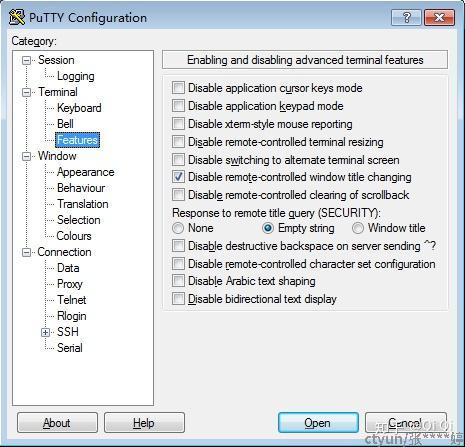
3. 配置 ConEmu
打开 ConEmu 的配置窗口,选择 Startup - Tasks 选项卡。点击下方的 + 按钮,添加一个任务,并顺手给这个任务起一个名字。
并在下方的 Commands 窗口里添加如下命令。
"C:\Program Files\PuTTY\putty.exe" -new_console -load "Default Settings" -ssh root@0.0.0.0 22 -pw password -loghost "qiqir"其中:
- "C:\Program Files\PuTTY\putty.exe" 是 PuTTY 的绝对路径;
- root 是远程服务器登录用户名;
- 0.0.0.0 是远程服务器登录地址;
- password 是远程服务器登录密码;
- qiqir 则是显示在标签页上的标题。
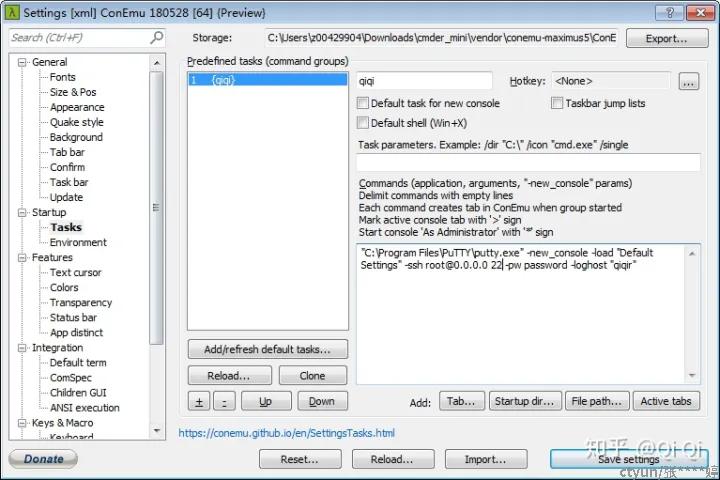
使用
至此,就配置完毕,可以使用了。
点击绿色加号旁边的下拉菜单,选择 qiqi 就可以实现一键登录。
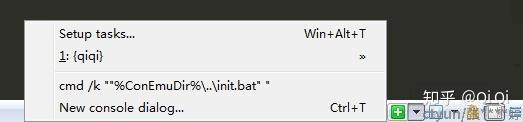
一键登录
打开 Windows 的资源管理器,输入
\\主机的 ip 地址
然后根据提示输入账号密码,就可以访问远程服务器上的文件了,还可以把这个地址添加到资源管理器的收藏夹中,方便以后访问。